복습


리눅스 단축키로 게임하기

vi라는 게임인데 리눅스 단축키로 게임할 수 있음
↑키 : k
↓키 : j
←키 : h
→키 : l

좀 가다보면 w와 e 단축키를 획득
w 단축키는 단어의 첫 글자로 이동
e 단축키는 단어의 마지막 글자로 이동

b 단축키를 먹게되면 백워드 방향으로 단어의 첫 글자로 이동

x 단축키를 획득하게 되면 단어를 지울 수 있음

그래서 여기 빨간 표시인 n't와 s, te를 x 단축키로 지워야 함

b 단축키를 눌렀을 때 넘어가지지 않음
이유는 리눅스에서 대문자와 소문자를 구분하기때문에
Shift + b 즉 B를 눌러야 WORDS에서
마지막 글자인 S로 이동할 수 있음
vi 단축키 정리
h, j, k, l - 좌,하,상,우 커서이동
i - 현재 커서 위치에 Insert 하기
I - 현재 줄 맨앞에 Insert 하기
a - 현재 커서 다음칸에 Insert 하기
A - 현재 줄 맨뒤에 Insert 하기
O - 윗줄에 Insert 하기
o - 아랫줄에 Insert 하기
w - 단어 첫글자로 이동하기
W - 화이트스페이스 단위로 다음 글자로 이동하기
b - 백워드 방향으로 단어의 첫글자로 이동하기
B- 백워드 방향으로 화이트스페이스 단위로 다음 글자로 이동하기
e - 단어의 마지막 글자로 이동하기
ge - 백워드 방향으로 단어의 마지막 글자로 이동하기
gg - 문서 맨 앞으로 이동
G - 문서 맨끝으로 이동
^ - 문장 맨 앞으로 이동
0 - 라인 맨 앞으로 이동
$ - 문장 맨 뒤로 이동
f문자 - 문자의 위치로 이동 ; 를 누르면 계속 이동
F문자 - 백워드로 문자의 위치로 이동
t문자 - 문자의 앞위치로 이동
T문자 - 백워드방향으로 문자의 앞위치로 이동
/단어 - 문서에서 단어 찾기 n이나 N으로 다음/이전 찾기
* - 현재 단어를 포워드 방향으로 찾기
# - 현재 단어를 백워드 방향으로 찾기
Ctrl + f - 다음 페이지 이동
Ctrl + b - 이전 페이지 이동
Ctrl + u - 페이지절반만큼 다음으로 이동
Ctrl + d - 페이지절반만큼 이전으로 이동
H - 현재 화면의 맨 위라인으로 이동
M - 현재 화면의 중간 라인으로 이동
L - 현재 화면의 마지막 라인으로 이동
]] - 포워드 방향으로 여는 컬리 블레이스( { )로 이동
[[ - 백워드 방향으로 여는 컬리 블레이스( { )로 이동
][ - 포워드 방향으로 닫는 컬리 블레이스( { )로 이동
[] - 백워드 방향으로 닫는 컬리 블레이스( { )로 이동
% - {}나 ()에서 현재 괄호의 짝으로 이동
dd - 현재 줄 잘라내기
dw - 단어 잘라내기
yy - 현재 줄 복사하기
p - 붙혀넣기
r - 현재 글자 교체하기
u - Undo
Ctrl + R : Redo
x - 현재 글자 지우기
X - 앞의 글자 지우기
> - 들여쓰기
< - 내어쓰기
. - 이전 명령어를 다시 실행
v - 비쥬얼모드(비쥬얼 모드에서 커서 이동해서 블럭지정 가능)
y - 복사하기
c - 잘라내기
cw - 단어 잘라내기
J - 다음 라인을 현재 줄의 끝으로 이어 붙힘
~ : 선택 문자 대소문자 변경
Ctrl + A : 숫자를 증가시키기
Ctrl + X : 숫자를 감소시키기
:w - 문서 저장하기
:q - 현재 문서 닫기
:q! - 저장하지 않고 닫기
:wq - 저장하고 닫기
:숫자 - 지정한 라인넘버로 이동
:new - 가로로 분할된 창 열기
:vs - 세로로 분할된 창 열기
Ctrl + w - 분할창 간에 이동하기
:tabnew - 새로운 탭 열기
:gt - 다음 탭으로 이동하기
:gT - 이전 탭으로 이동하기
:e ./ - 현재 탭에 오픈할 파일 탐색하기( ./ 는 현재위치에서 탐색 시작)
:colorscheme 스키마명 - VIM의 칼라스키마를 변경함(blue, desert, evening 등.. 스키마명에서 탭누르면 자동완성됨)
zc - 코드 접기(fold)
zo - 접힌 코드 펼치기
zd - fold 지우기
zR - 접힌 코드 모두 펼치기
zM - 코드 모두 접기
zD - 모든 fold 지우기
:buffers - 현재 Vim에서 여러 파일을 열었을때 버퍼에 있는 목록 확인
:buffer 숫자 - 버퍼 목록에 나온 숫자를 입력하면 해당 파일을 오픈함 ( :buffer 대신 :b 도 가능)
:bnext - 버퍼에 있는 다음 파일로 이동 ( :bn 도 가능)
:bprevious - 버퍼에 있는 이전 파일로 이동 ( :bp 도 가능)
:ball - 버퍼 목록에 있는 파일들이 가로로 분할된 창에 열림출처 : https://wayhome25.github.io/etc/2017/03/27/vi/
vi 단축키 정리 · 초보몽키의 개발공부로그
vi 단축키 정리 27 Mar 2017 | vim 학습자료 vi 단축키 삽입 키 기능 i 커서 위치에 Insert I 줄 맨 앞에서 Insert a 커서 다음에 Insert A 줄 맨 뒤에서 Insert o 커서 아래로 한 줄 띄우고 Insert O 커서 위로 한 줄
wayhome25.github.io
강사님 깜짝퀴즈
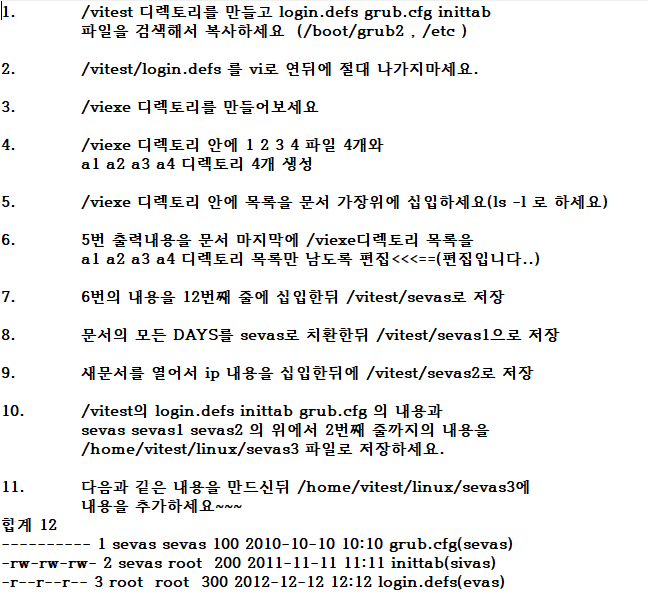

find 명령어를 통해 login.defs, grub.cfg, inittab
파일 찾고, vitest 디렉터리로 복사한 후에 vitest/login.defs
파일을 열기. vi 편집기에서 나가지말고
:! mkdir /viexe 입력하여 바로 생성

한줄 문장으로 viexe 디렉터리에서
1, 2, 3, 4 파일과 a1, a2, a3, a4 하위 디렉터리 생성

잘 생성되었는지 :! ls-l viexe 확인


:0r! ls -l /viexe를 입력하여 가장 0번 째 줄에
목록을 /viexe 디렉터리에 삽입하고 확인


a1, a2, a3, a4 디렉터리만 남도록 편집

편집된 목록을 sevas에 저장


%s 전체 문서에서 DAYS를 sevas로 치환
(g는 그 행의 전부)

vi 편집기에서 :.! ifconfing (vi에서 바로 불러올 때는 점(.)을 씀
불러온 뒤 .! head -2를 입력하여 (맨 첫번 째 줄에서 두번 째 줄까지)
vitest 디렉터리에 있는 모든 파일들을 (모든파일은 *를 입력) 불러옴


sevas, sevas1, sevas2를 삭제한 다음 grub.cfg, inittab,
login.defs 파일만 남겨놓고 위 예제처럼
문서 편집을 하고, sevas3에 저장

편집이 다 된 문서를 저장하고 나와서
cat /home/vitest/linux/sevas3를 입력하여 잘 나오는지 확인
'코리아IT아카데미 [국비과정] > 수업' 카테고리의 다른 글
| [Network] SSH 설정 (1) | 2025.01.06 |
|---|---|
| [Network] GNS (0) | 2025.01.02 |
| [Linux] 리눅스 각 명령어(cp, mv, rm, alias 등) (1) | 2024.12.26 |
| [Linux] 리눅스 초기 설정, Putty 프로그램 (5) | 2024.12.23 |
| [Network/Program] 와이어샤크 (7) | 2024.12.20 |



